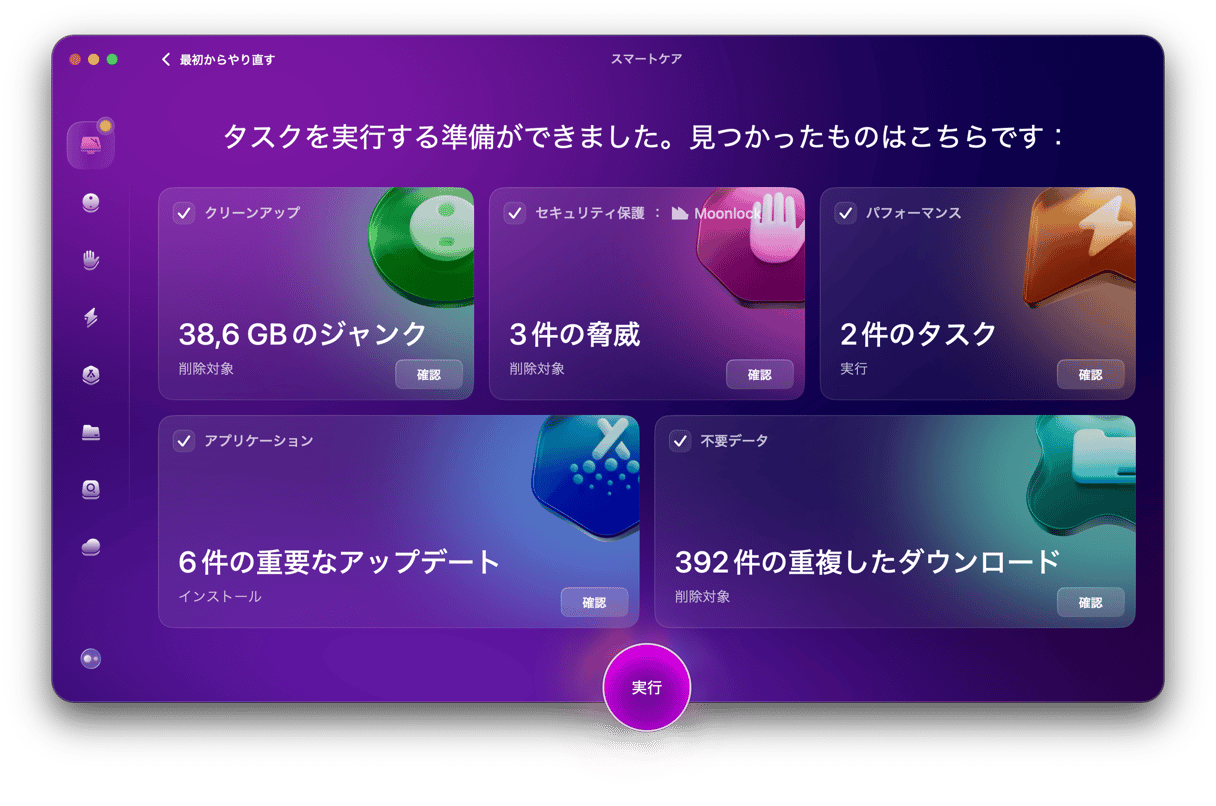Appleが6月のWWDCでmacOS Sequoiaを発表した際に、最も注目された新機能はApple Intelligenceでした。 これは、macOS、iOS、iPadOSで動作する一連のAI機能にAppleが付けた名前です。 テキストからの画像生成であったり、音声メモの書き起こし、再設計されたSiriやOSへのChatGPTの組み込みまで、さまざまなことができます。 macOS Tahoeにおいて、これはさらにスムーズに動作します。 この記事では、MacでApple Intelligenceを使う方法と、それを最大限に活用する方法について説明していきます。
MacのApple Intelligenceとは
Apple Intelligenceとは、人工知能を組み込んだmacOSおよびiOSのいくつかの機能であり、Appleによって名付けられました。 その1つが「作文ツール」です。これを使用すると、あらゆるアプリケーション上で、文章のチェックや要約をしたり、書き換えを行うことができます。 テキストをより分かりやすくしたり、簡潔にするように依頼することもできます。 Siriはよりスマートになり、連絡先から送信されたファイルの検索であったり、アプリケーションを起動できるようになりました。 さらに、Image Playgroundでは、入力した説明文をもとに、複数のスタイルから選んで画像を作成できます。 また、ジェン文字は、テキストの説明に基づいて、写真ライブラリ内の人の写真をミー文字に変換できます。
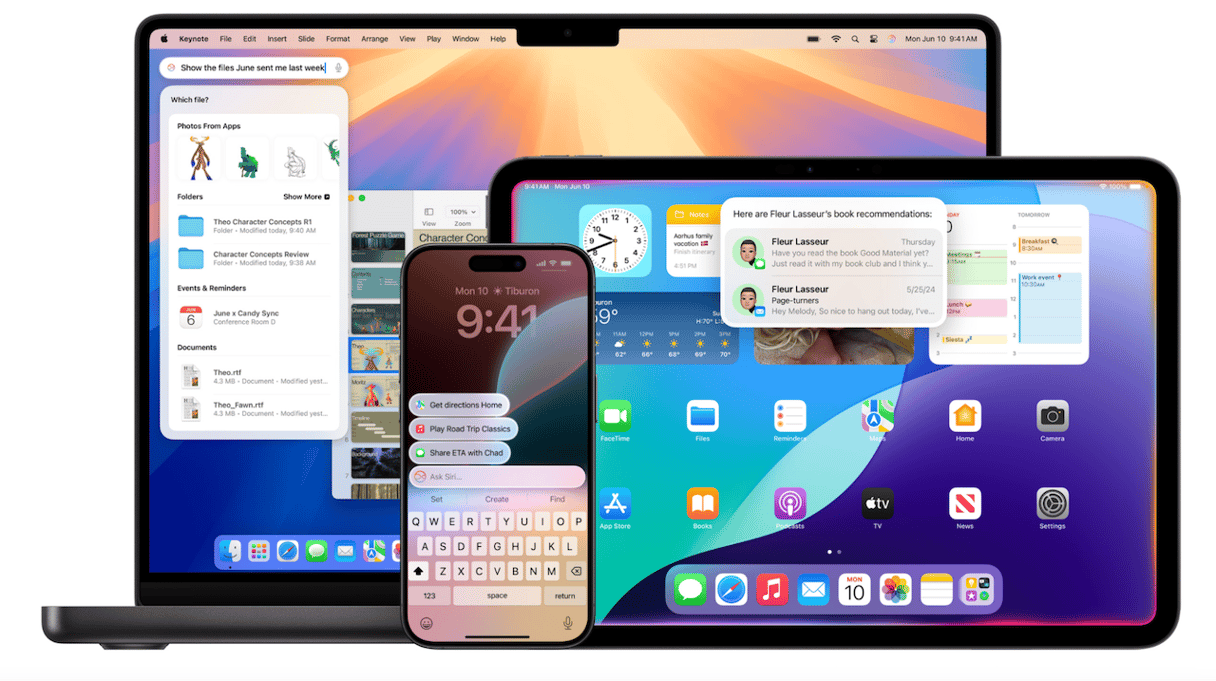
私のMacはApple Intelligenceに対応していますか?
Appleシリコン搭載のMacをご利用で、macOS 15.1以降を実行していれば、答えは「YES」です。 IntelベースのMacでは、Apple Intelligenceを使用できません。 そして残念ながら、使えるようにする方法もありません。 Apple Intelligenceは、MシリーズのMacでのみ実行できます。 M1以降のすべてのMシリーズのMacで実行できるのは良い点です。
MacでApple Intelligenceを使う方法
に「システム設定」>「Apple IntelligenceとSiri」から、設定可能であれば「Apple Intelligence」をオンに切り替えます。 まだ設定ができない場合、「Apple Intelligence待機リストに登録」のような表示があれば、それを選択します。 変更を加えてアクセス許可を取得したら、その機能を使い始めることができます。
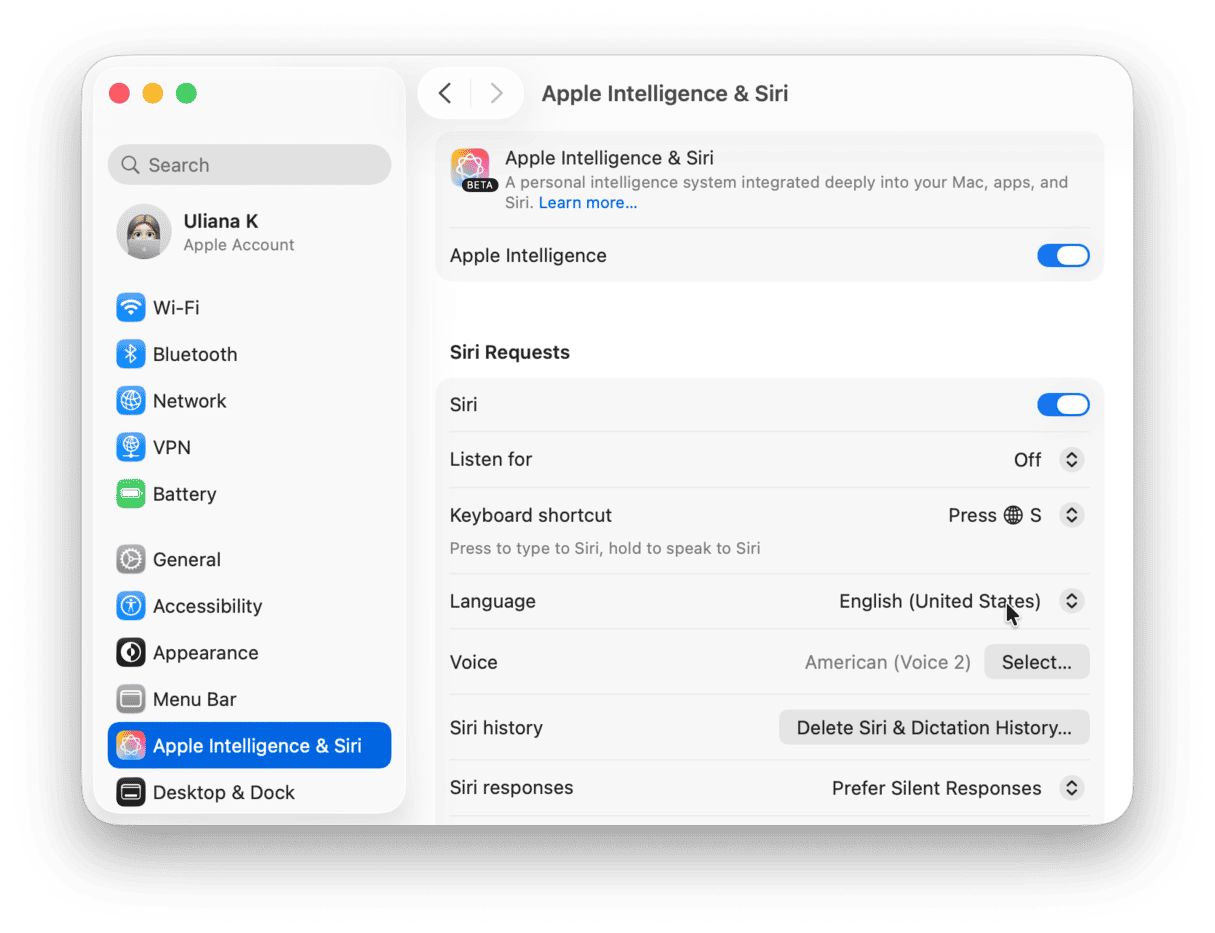
作文ツールの使用方法
テキストを入力できるアプリで、以下の手順を実行します:
- 編集したいテキストを選択します。
- 選択範囲を右クリック、もしくは「Control」キーを押しながらクリックします。
- 「作文ツール」を選択します。
- 利用可能な作文ツールのメニューが表示されます。 好きな項目を選択します。
- 必要なツールがわからない場合には「作文ツールを表示」をクリックして、使用可能なツールのパレットを表示します。
テキストに使用できるApple Intelligenceの機能は、作文ツールだけではありません。 テキストの一部を選択すると、ChatGPTを使用して画像を追加したり、執筆中のフィクション作品の登場人物の背景を作成することもできます。
Siri
Siriはこれまでよりもずっと賢くなり、文脈を理解して会話を続けられるようになりました。 たとえば、友人がおすすめする映画を表示したり、最近保存したレシピを表示することもできます。 また、Siriの多くの機能はあなたが操作しなくても自動的に動作するものです。 たとえば、あなたにとって重要だと判断した通知やメールを自動的に優先表示してくれます。 さらに、Macの使い方についてSiriに質問すれば、その手順も教えてくれます。
Image Playground
新しいImage Playgroundアプリを使用すると、Apple Intelligenceを用いて画像を作成することができます。 写真ライブラリ内の既存写真から始めることも、新しく写真を撮影してそれをもとに新しい画像を作ることもできます。 また、「テーマ」「衣装」「アクセサリ」「場所」などのコンセプトを選ぶことで、選択内容に基づいた画像を自動生成することもできます。 さらに、テキストで説明を入力したり、「性別」や「肌の色」などの項目を選んで、キャラクターを作成することも可能です。 知っている人物をもとに画像を作って、宇宙飛行士や探検家に変身させることもできます。 最も興味深い機能は、作りたい画像の内容をテキストで入力するだけで、Image Playgroundが自動生成してくれる機能です。 生成された画像が気に入らない場合は、再生成することで調整でき、完成した作品は家族や友人とすぐに共有できます。
Apple Intelligenceは、まったく新しい多数のツールや機能をMacに提供します。 テキストの要約や書き換え、入力した説明文からの画像生成、音声で話したメモの文字起こしなどができる驚くべきツールです。 上記のガイドに従って、MacでApple Intelligenceを使い始めましょう。